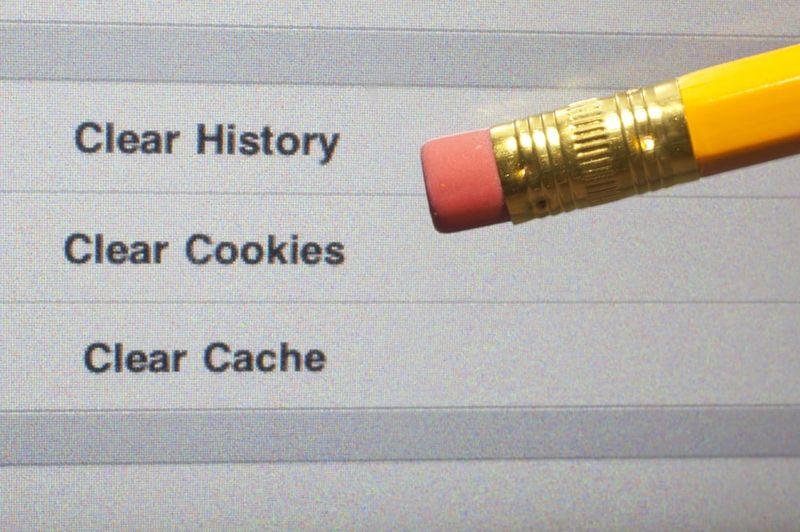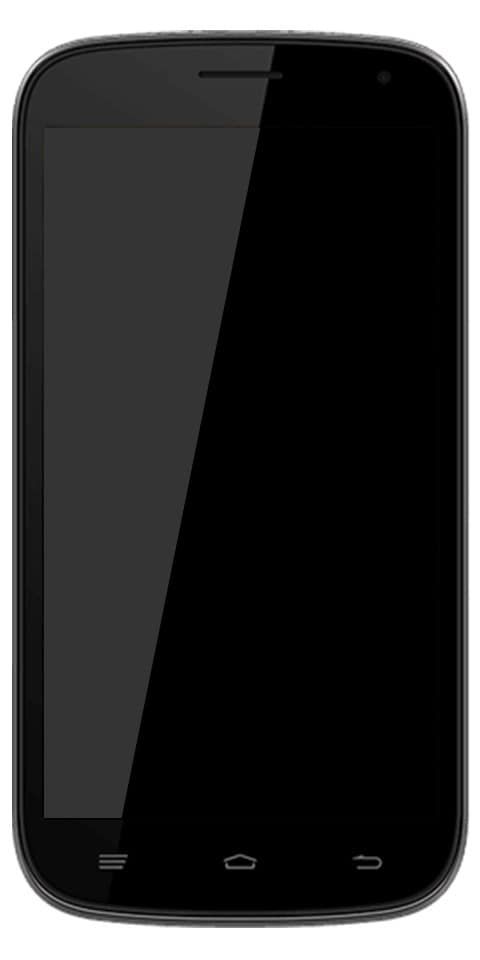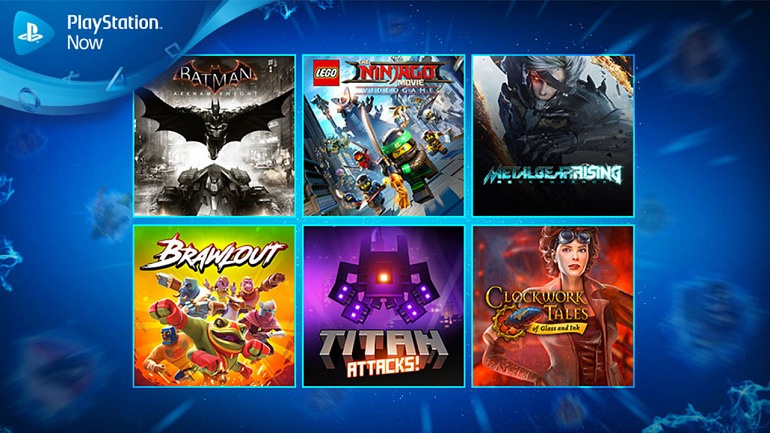FPS für Spiele auf Android ohne root anzeigen
Es gab eine Zeit, in der Spiele mit guter Grafik nur auf PCs / Laptops beschränkt waren. Aber jetzt mit Spielen wie PUBG werden die Grafiken in Android-Spielen viel fortschrittlicher und beeindruckender. Und wenn es um Grafiken geht, spielen FPS (Frames pro Sekunde) eine wichtige Rolle, um sie gut zu machen. Ein hoher Lichtschutzfaktor ist wirklich wichtig für ein reibungsloses Spielerlebnis und eine gute Grafik. Und es gibt viele Tools zur Steuerung des SPF in Computerspielen, aber für mobile Geräte sind die Tools zur Steuerung des SPF sehr begrenzt. Für die meisten dieser Apps / Tools ist das Stammverzeichnis Ihres Android-Smartphones erforderlich. Dies bedeutet, dass für Ihr Telefon keine Garantie mehr besteht und andere Nachteile beim Rooten auftreten.
Amazon Bestellung kam nie an, sagt aber geliefert
In diesem Artikel zeigen wir Ihnen, wie Sie FPS in Android-Spielen mit den besten verfügbaren Tools und dem besten Teil ohne Root testen können.
Lesen Sie auch: So simulieren Sie eine Kerbe auf einem Android-Handy
So zeigen Sie FPS für Spiele auf Android ohne root an
FPS oder Frames pro Sekunde sind ein Maß dafür, wie ein Spiel auf einem System funktioniert. Zum größten Teil werden Sie feststellen, dass Desktop- oder PC-Benutzer präzise sind und sich Sorgen über die Bildrate machen, die sie erhalten. Tatsächlich kaufen die enthusiastischsten Spieler bessere, neuere und schnellere Hardware, nur um zusätzliche Bildraten zu erzielen. FPS ist jedoch keine begrenzte Maßnahme für Desktop-Spiele. Handyspiele haben auch einen FPS und werden von der Hardware des Geräts beeinflusst. So können Sie FPS für Android-Spiele anzeigen.
Sie benötigen KEIN gerootetes Gerät, um FPS für Android-Spiele mit dieser Methode anzuzeigen. Sie benötigen jedoch einen PC in der Nähe. Darüber hinaus ist das von uns verwendete Tool kostenlos, zeichnet jedoch seine Leistungsdaten auf und gibt sie im Austausch für die Verwendung weiter. Wenn Sie sich damit nicht wohl fühlen, haben Sie zwei Möglichkeiten. Verwenden Sie dieses Tool nicht und verwenden Sie nicht die kostenpflichtige / pro-Version des Tools, mit der Sie festlegen können, dass keine Daten freigegeben werden sollen.
Obwohl dieser Beitrag speziell auf Spiele ausgerichtet ist, funktioniert diese Methode für jede einzelne App auf Ihrem Gerät.
Richten Sie GameBench ein
Das Tool, mit dem wir die FPS für Android-Spiele erhalten, heißt GameBench. Sie müssen die Community-Edition der App verwenden, die im Google Play Store verfügbar ist und kostenlos ist. Installieren Sie die App auf Ihrem Android-Gerät.
Gehen Sie dann zu diesem Link und installieren Sie die GameBench-App für Ihr Windows- oder Mac-System.
Windows 10 schaltet Leute aus
Auf Android
Verbinden Sie Ihr Android-Gerät über ein Datenkabel mit dem PC und aktivieren Sie das USB-Debugging über die Entwickleroptionen in der Einstellungen-App.
Führen Sie die GameBench-App auf Ihrem Gerät aus.
Gehen Sie zu Ihrem PC.
Wahnsinnstraining auf Kodi
Auf dem PC
Führen Sie die GameBench-App aus und warten Sie, bis Ihr Gerät gefunden wurde. Sobald Sie das Gerät gefunden haben, wird auf Ihrem Android-Telefon / -Tablet eine Meldung angezeigt, die Sie darüber informiert, und Sie können das Gerät von Ihrem PC trennen.
FPS für Spiele anzeigen
Sobald alles eingerichtet ist, öffne GameBench und du wirst eine Liste der auf deinem System installierten Apps sehen. Tippen Sie in der Liste auf eine App. Diese wird mit einer Überlappung der Bildrate in der oberen rechten Ecke geöffnet.

Windows 10 konnte den Produktschlüssel nicht überprüfen
Die Bildraten neigen dazu zu schwanken und Sie werden die Schwankung live in der Überlappung sehen. Wenn Sie fertig sind, tippen Sie auf die Schaltfläche Stopp. Sie werden mit einer Zusammenfassung der Framerate, die Sie während der Ausführung hatten, zur GameBench-App weitergeleitet.